如何创建和管理高级 WordPress 注册表单?
已发表: 2020-09-25WordPress 注册表单由管理员创建,以允许用户在其网站上注册。 它有助于管理用户帐户、接受付款、跟踪提交、分析统计数据以及为不同用户分配角色。
这些表单可以是简单的单页 WordPress 注册表单,也可以是带有自定义字段的复杂多页表单。
任何需要用户注册才能访问某些内容、页面、用户角色或服务的网站都可以使用这些 WordPress 注册表单。 大多数情况下,它们被基于用户的会员和订阅网站使用。
要创建复杂的用户注册表单,您将需要一个免费的注册表单生成器。
ProfileGrid Memberships 带有高级表单集成。
这种集成允许您在您的网站上创建基本和复杂的用户注册表单。 例如,您可以创建活动注册表、WooCommerce 会员注册表、简单会员注册表等。
如何在 WordPress 中添加注册表单?
WordPress 带有一个默认的注册表单。 但是,有很多限制,其中之一是您不能在这些注册表单中添加自定义字段。
在这种情况下,您需要一个好的表单构建器,它可以让您以您想要的方式自定义表单。
您可以使用 ProfileGrid Memberships 中包含的 ProfileGrid 高级表单扩展来添加自定义字段并创建复杂的注册表单。
该扩展与 RegistrationMagic 集成,后者是 WordPress 的最佳注册表单插件。 它允许您构建和管理复杂的 WordPress 注册表单。
您可以使用这个强大的扩展完全控制您网站上的用户注册。 继续讨论,让我们讨论“如何在 WordPress 中添加注册表单”。
Advance Forms 集成概述
无需单独下载,因为 Advance Forms 扩展已预先捆绑在 ProfileGrid Memberships 插件中。
它使您可以完全控制在 WordPress 网站上创建高级和复杂的注册表单。 您现在可以使用一些预定义字段为您的网站用户创建不同类型的 WordPress 注册表单。
该扩展使您能够为付费用户设置不同的支付模式,允许用户登录您的网站访问各种功能,帮助他们重置密码,还使他们能够查看支付交易历史记录。
注册表的前端视图

网站上的客户旅程始于注册过程。 您可以在 Advance forms 扩展中找到多个配置设置,为您的用户设计令人惊叹的注册体验。
通过自定义字段选项,您可以添加重要的字段,用户可以在注册时填写这些字段。 可以选择在单个页面上显示所有字段或创建多页注册表单。
Advance Forms Extension 提供的功能
该扩展为用户提供了许多独特的功能。 您可以构建大量自定义注册表单、WordPress 登录表单、注册表单或活动注册表单等。
扩展的一些亮点:
- 为每个组创建一个专用的注册表。
- 在单页或多页上显示表单。
- 创建自定义字段。
- 将图标添加到表单标签。
- 35 多个自定义字段。
- 拖放字段编辑器。
如何在您的网站上构建高级 WordPress 注册表单?
要开始创建用户注册表单,请下载 ProfileGrid Membership 插件。 您可以从此链接或下面的按钮免费下载插件。
免费试用 ProfileGrid!
下载并安装插件后,请按照以下步骤操作;
设置高级表单集成
第一步:进入 WordPress 仪表板,将光标悬停在 ProfileGrid 左侧菜单上,然后单击全局设置。

第二步:向下滚动并点击“注册表”。
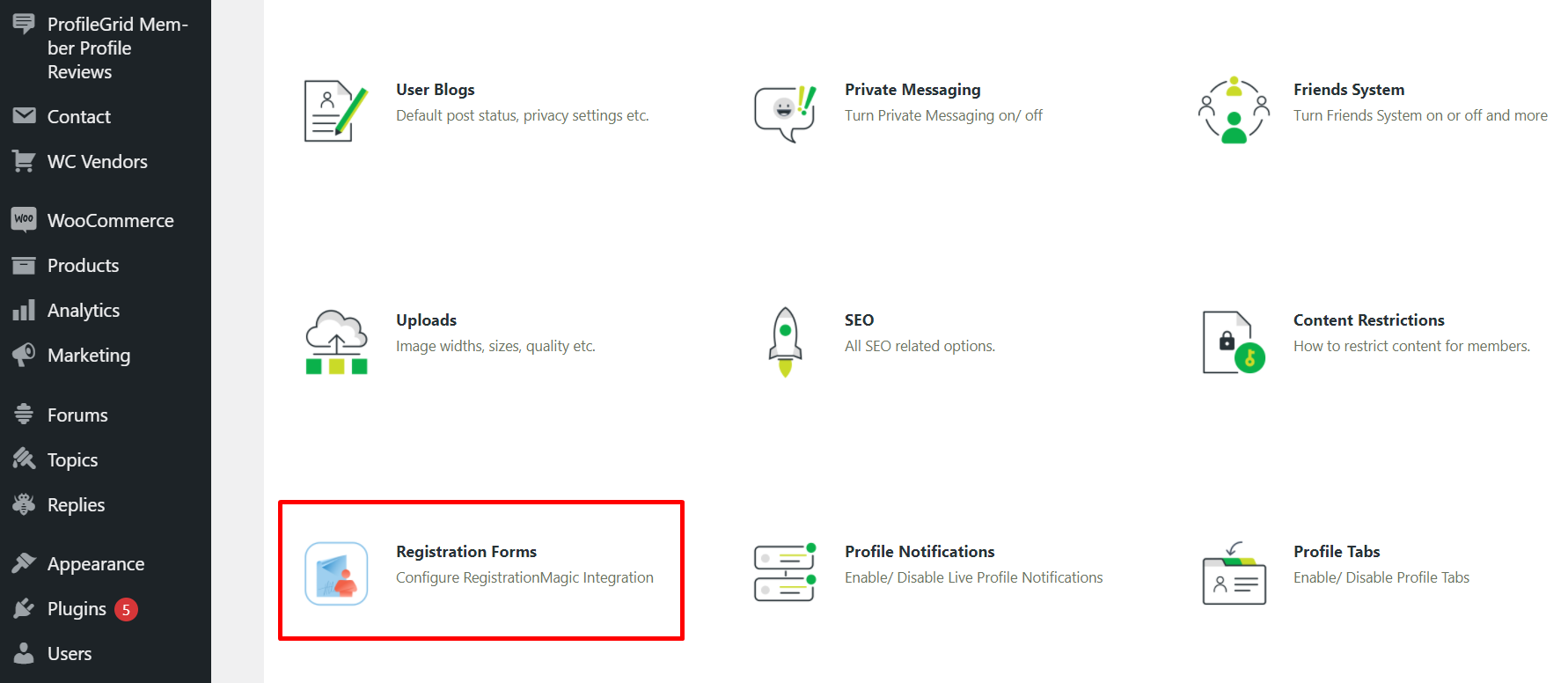
Step3:在此页面上,有多个选项可根据您的要求设置注册页面。
点击“注册表”

第4 步:启用“显示注册选项卡”切换以在您的网站上显示注册选项卡。

Step5:接下来,添加选项卡的标题。
第 6 步:还有一个选项可让您显示多个不同的选项卡,例如付款历史、收件箱、订单、下载和地址。
根据您的喜好启用或禁用任何选项。

这就是注册选项卡在前端的外观。

创建自定义 WordPress 注册表单
第 1步:要在您的群组上创建自定义 WordPress 注册表单,请转到 RegistrationMagic 菜单并单击“所有表单”。


Step2:在这里您可以创建高度可定制的注册表单。
要创建注册表单,请单击“新表单”。

步骤 3:在表单中添加名称。
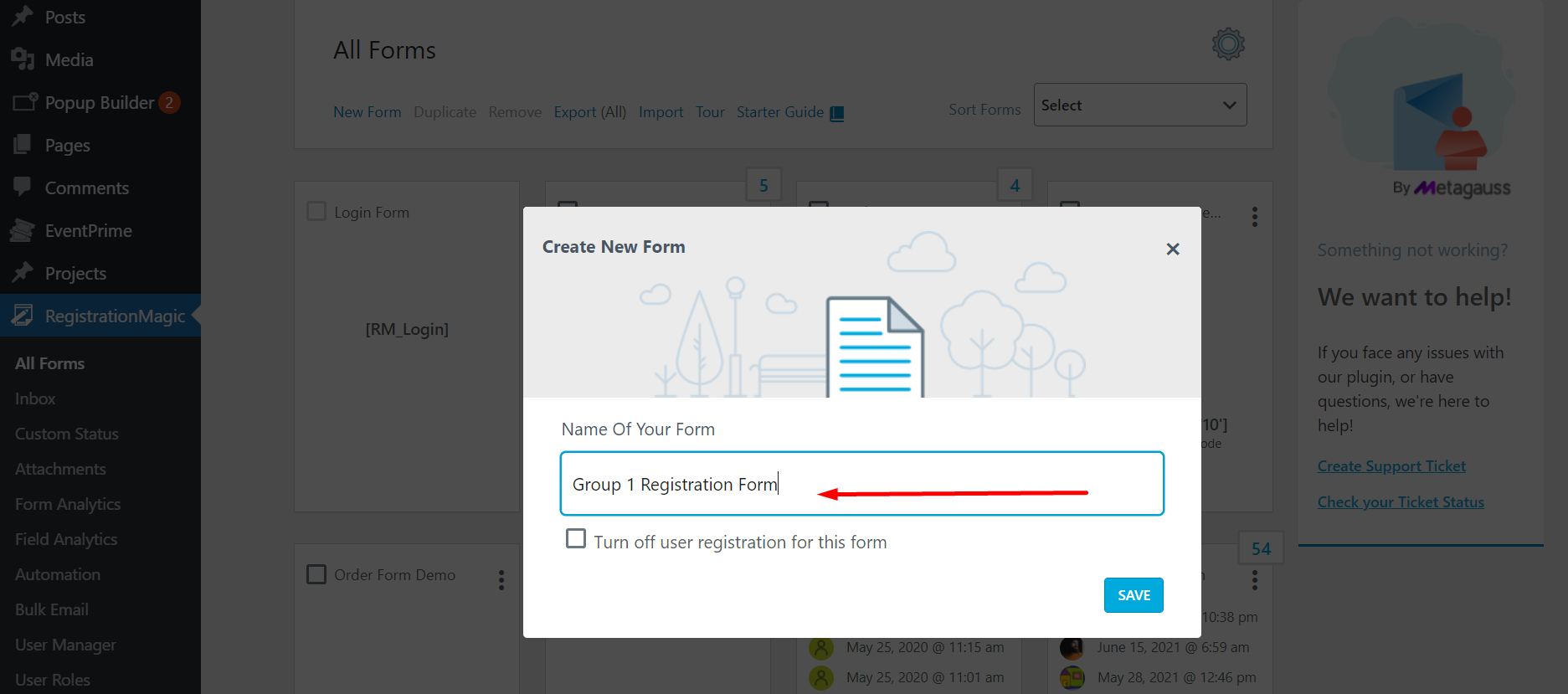
第 4步:接下来,将光标悬停在表单上,然后单击“字段”。

第5 步:要添加自定义字段,请单击“添加字段”。

第7 步:添加自定义字段后,“保存”设置。

Step8:在这里我们添加了“地址”字段。 同样,可以添加更多自定义字段。
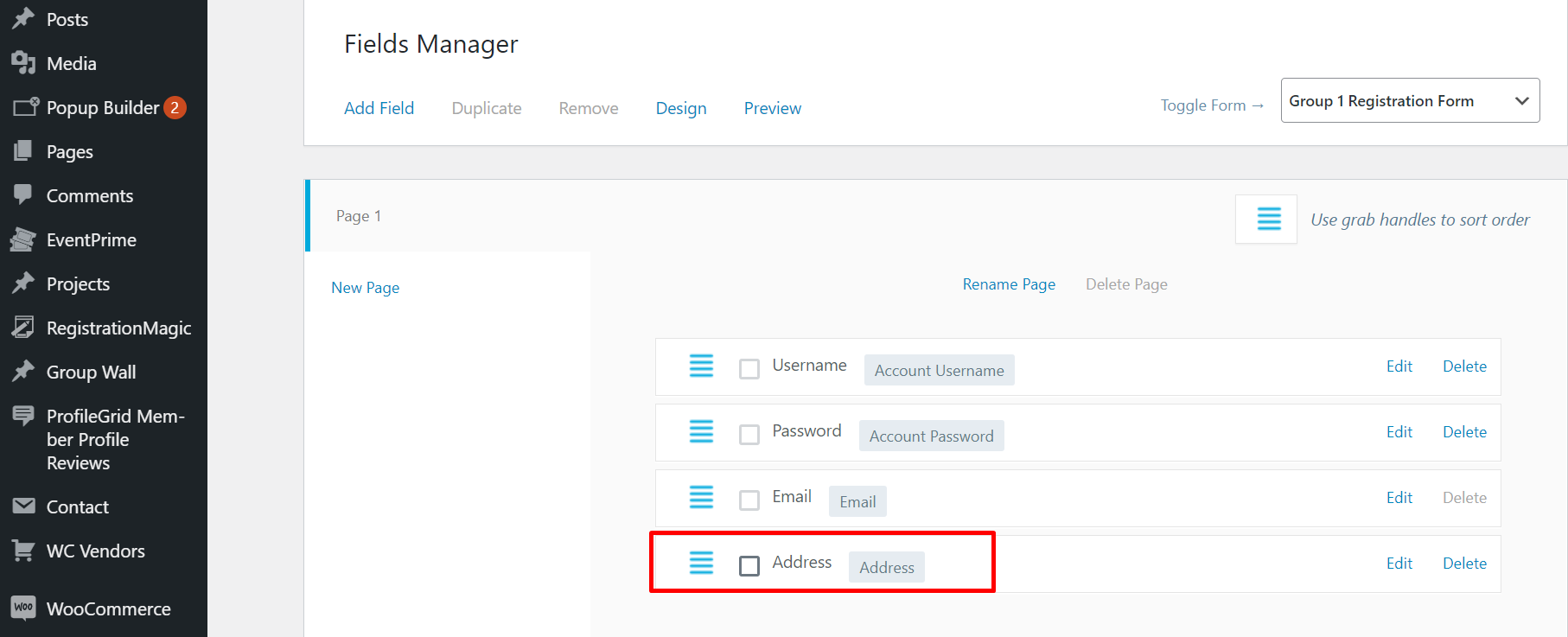
将注册表单分配给 WordPress 组
Step1:点击左侧菜单栏上的“ProfileGrid”。

步骤2:将光标悬停在要添加此注册表单的组上。 点击“设置”。

Step3:在这个页面上有多个选项,例如为组设置会员费,选择注册表单等等。

Step4: ProfileGrid 为每个组都有一个默认的注册表单。 要将新表单分配给组,请单击并选择之前创建的表单。

选择后,保存设置并将 WordPress 注册表单分配给该组。
前端的用户旅程
用户需要在“所有组”页面上找到该组。 点击“加入群组”。
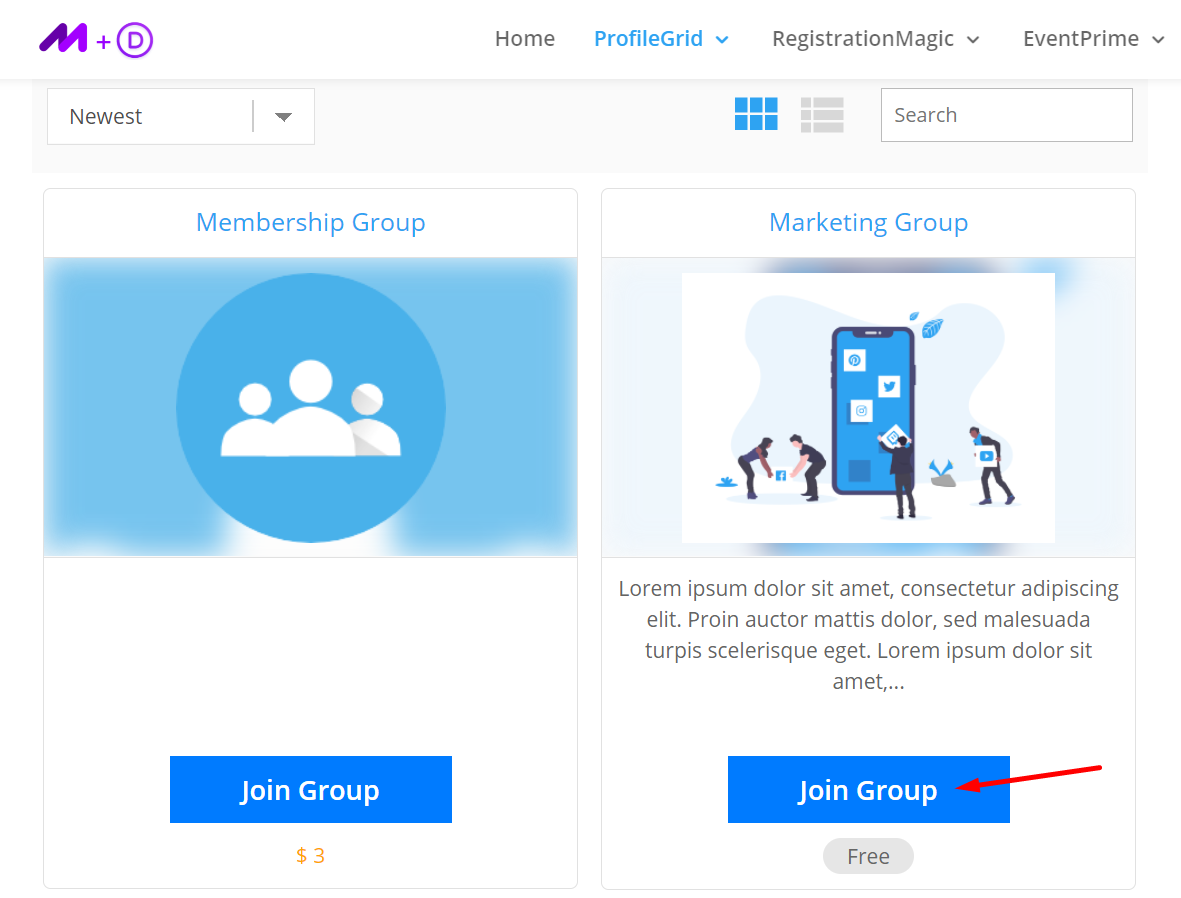
接下来,他们将被重定向到之前创建的注册表单页面。

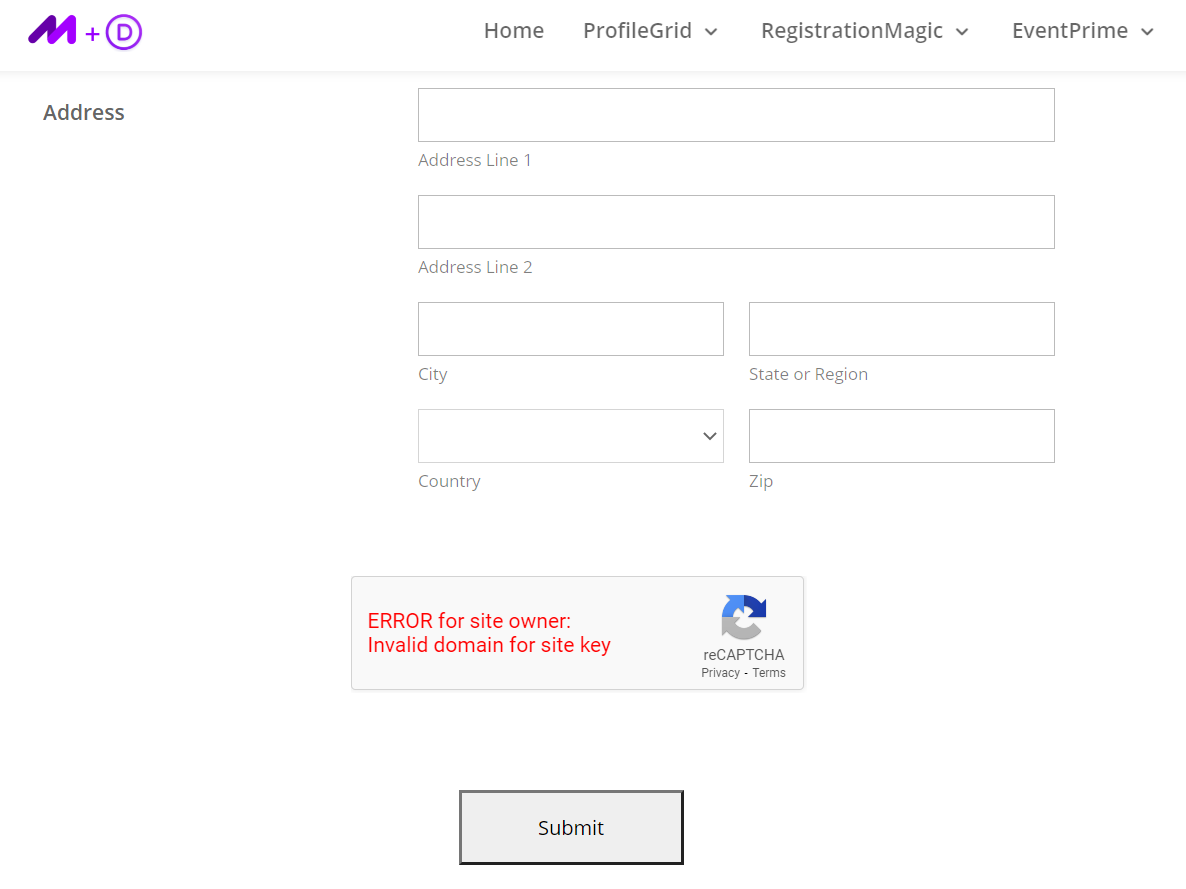
定制的高级表格 - 一个智能的解决方案
使用本指南,您可以轻松添加一些为您的群组定制的 WordPress 注册表单。 此外,您可以构建大量 WordPress 用户注册表,例如 WooCommerce 会员注册表、活动注册表等等。
此外,高级表格扩展可帮助您自定义注册表单。 它还将为您提供添加和配置特定类型表单的基本方法。
最后,无论是联系表格还是注册表单,您都可以使用此扩展程序向您的网站添加许多功能。 如果您希望将自定义表单添加到您的网站。
